Nykyään ilman toimivaa kosketusnäyttöä tuskin voimme tehdä mitään, koska älypuhelimet ovat lähes 100% riippuvaisia tästä tekniikasta. Siksi se voi olla niin ongelmallista matkapuhelimen näyttö ei tunnista sormiamme ja joudumme ongelmakierrokseen, jos paneeli alkaa epäonnistua pahimmassa vaiheessa, kun tarvitsemme eniten päätelaitetta.
Jotta sormet toimisivat uudelleen näytöllä, näytämme sinulle kaikki syylliset ja tilanteet, joissa tämä tilanne voi ilmetä, niiden ratkaisujen lisäksi, jotka on tehtävä pelastamiseksi. Vaikka se voi tuntua yksinkertaiselta, se voi joskus olla monimutkaista ja aiheuttaa sen, että kesti hetken, ennen kuin matkapuhelin palaa entiselleen. Joissakin tapauksissa on välttämätöntä käyttää älypuhelimen vaihtoehtoja, jolloin joudumme varustautumaan kärsivällisyydellä näytön käyttämiseksi. Toinen vaihtoehto olisi käyttää OTG -tuloa älypuhelimessa ja liittää hiiri, mikä on hyödyllinen ratkaisu päästäkseen pois tieltä.
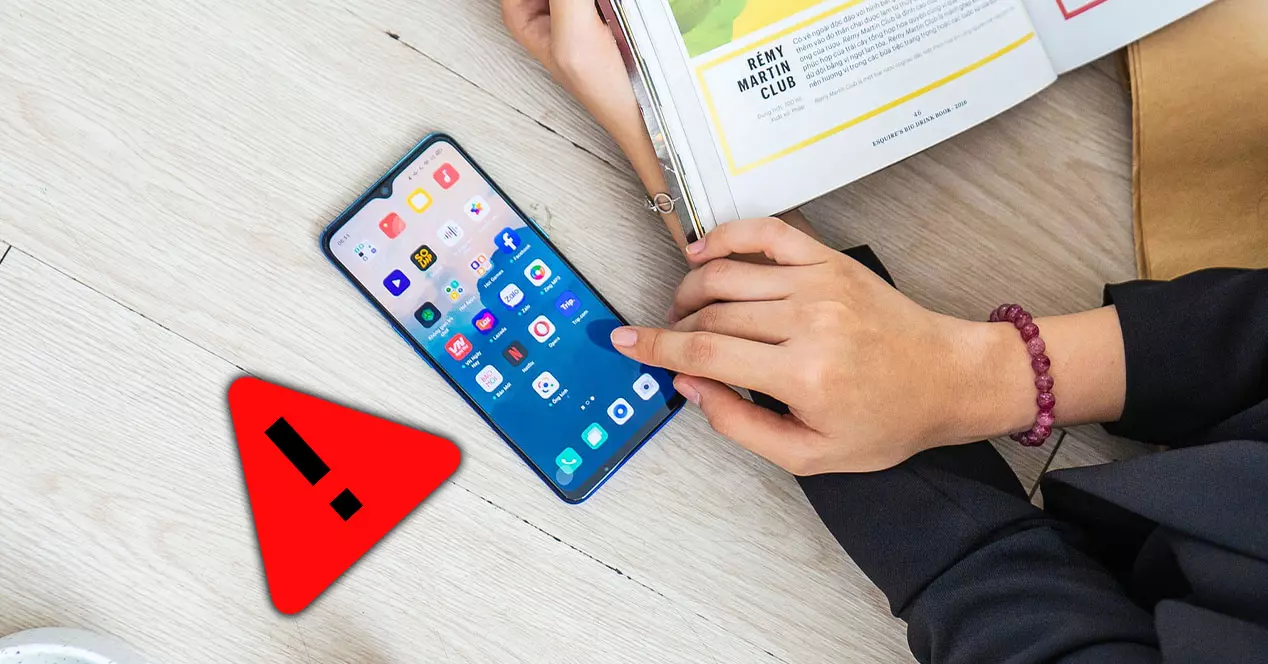
Opas sormien työstämiseen näytöllä
Koska on monia tilanteita, jotka voivat aiheuttaa näitä kosketusvirheitä , kaikki mahdolliset ratkaisut on otettava huomioon. Tästä syystä suosittelemme, että esitämme sinulle vaihtoehtojen luettelosta ongelman, josta kärsit eniten. Mutta jos tämä ei toimi sinulle, kehotamme sinua jatkamaan muiden vaihtoehtojen lukemista ja testaamaan ne, jotta kosketuspaneeli toimii ennen tai jälkeen.
Sivuelet epäonnistuvat paljon
Koska kapasitiiviset painikkeet katosivat älypuhelimista kaikkien näyttöjen hyväksi, olemme kohdanneet ongelmia eleillä. Tämä ei ole uusi asia, mutta kaikkein ei -toivottuja tilanteita sattuu kuitenkin silloin, kun joudumme käyttämään eleitä näytön molemmilla puolilla, yleensä palataksemme takaisin. Epäonnistuminen, joka voi aiheuttaa todellista päänsärkyä.
Olipa meillä kaareva paneeli tai jos se on tasainen, löydämme samat tilanteet, eikä meidän pitäisi valita yhtä tai toista tästä syystä. Onneksi vuonna Android he ovat tietoisia tästä epäonnistumisesta, ja on jo monia valmistajia, joita on kannustettu tarjoamaan vaihtoehto, joka mahdollistaa tämän parantamisen. Tätä varten he vain tarjoavat meille mahdollisuuden valita, mistä näytön alueesta haluamme eleiden palaavan toimintaan.
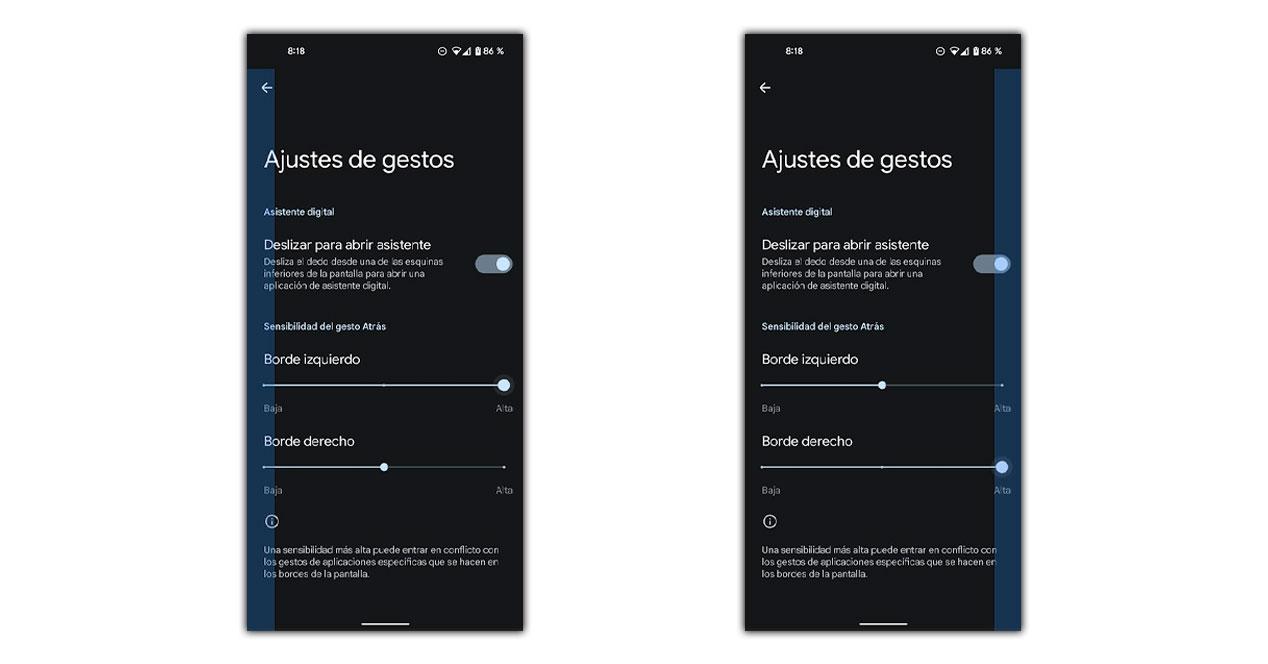
Meidän tapauksessamme, koska ne eivät koskaan tai harvoin toimi meillä, meidän on lisättävä reunojen herkkyyttä. Tätä varten sinun tarvitsee vain siirtyä kohtaan Asetukset> Järjestelmä> Eleet, vaikka joissakin älypuhelimissa se saattaa näkyä näytöllä. Täältä näemme sinulle näytettävän valikon, joka ohjaa sivuttaisia eleitä, joiden avulla näyttö voi havaita sormet paremmin.
Huono suojelija voi ottaa veronsa meihin
Mahdollisesti se on jo käynyt mielessäsi, mutta et ollut uskaltanut kokeilla ratkaisua. Näytönsuojat auttavat suuresti, jotta näyttö ei vahingoitu, mutta kaikki eivät ole samanlaisia ja jotkut estävät paksuuden käyttämästä näyttöä parhaalla mahdollisella tavalla.
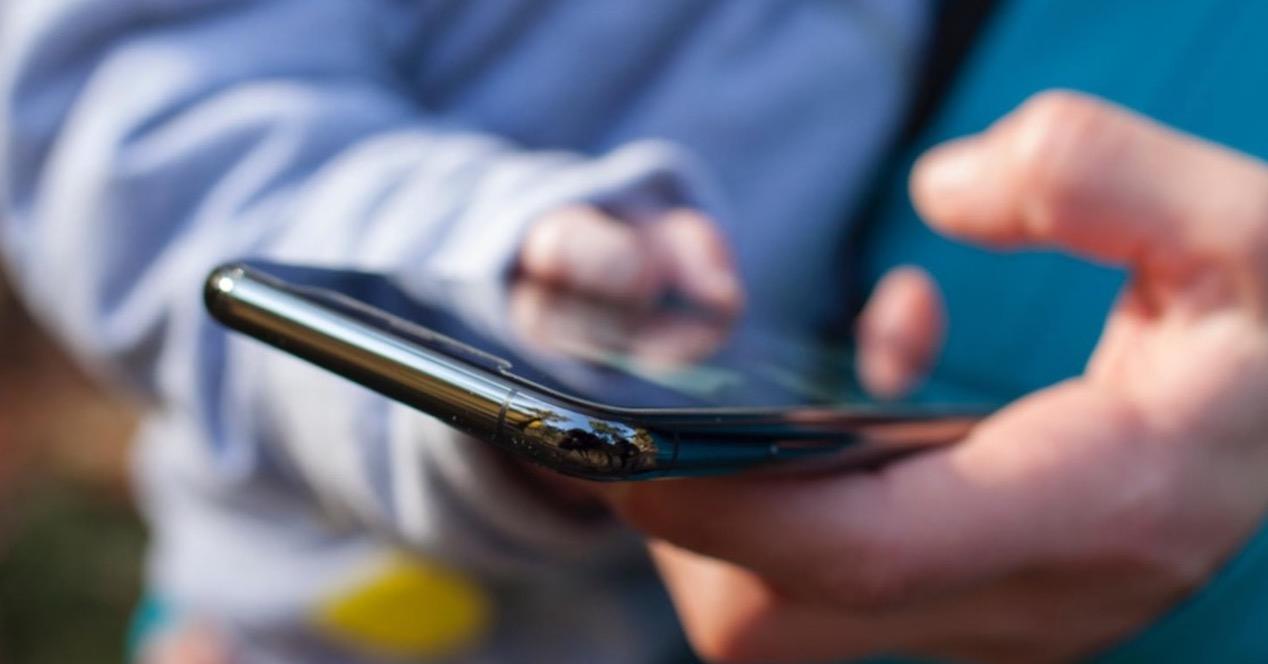
Jos ongelma ilmenee aina eikä vain eleissä, kuten aiemmin näimme, meidän on poistettava suoja ja tarkistettava, johtuiko se viasta meidän on vaikea käyttää sormiamme näytöllä . Jos tämä ratkaisee ongelman, meidän on harkittava ammattimaisemman suojan ostamista, joka on vähemmän paksu tai joka mukautuu paremmin malliin.
Kun liu'utat sormeasi, näyttö ei liiku
Vaikka eleet voivat olla ongelmallisia, on vielä vaikeampaa selviytyä matkapuhelimen käytöstä, kun myös muut näytön keskeisemmät alueet eivät toimi. Tämä tekee mahdottomaksi vuorovaikutuksen vaihtoehtojen kanssa tai lataamisen ja lataamisen verkkosivustojen tai sosiaalisten verkostojen kautta. Ainakin tässä tapauksessa meillä on ratkaisu, joka leviää vähitellen valmistajien kesken, Samsung oli yksi ensimmäisistä, joka integroi sen, sallien sen lisätä tuntoherkkyyttä niin että sormet lakkaavat epäonnistumasta niin monta kertaa.
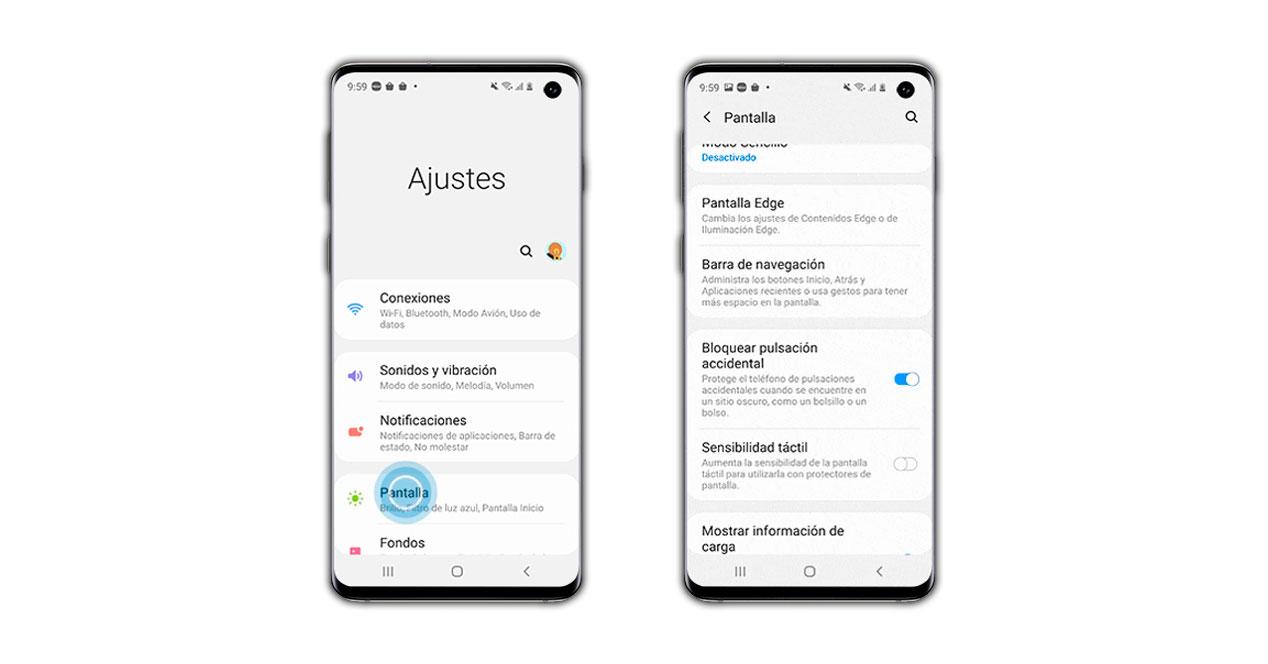
Tämän tavoitteen saavuttamiseksi meidän on vain siirryttävä älypuhelimen asetuksiin päästäksesi näyttöön ja etsittävä vaihtoehto, jonka avulla voimme parantaa kosketuksen suorituskykyä. Tämä aiheuttaa kuitenkin myös pientä kosketusta uuteen näyttöön, joten meidän on oltava varovaisia tahattomista kosketuksista, jotka voivat olla useammin.
Lämpötila- ja sääongelmat
Vaikka saattaa pilaantua, ettei matkapuhelimen näytön epäonnistumisella ja ajalla ole yhteyttä, totuus on, että niillä on paljon tekemistä sen kanssa. Sormemme menettävät kykynsä tulla sähkönjohtimiksi ja siksi tee näyttö suhtautua kun ne ovat jäätyneet, hikoilevat tai märät. Siksi, jos menemme urheilemaan kännykällämme, meidän on vaikea käyttää paneelia myöhemmin samalla tavalla kuin emme voi tehdä sitä hyvin kylmänä.

Tämän ratkaisemiseksi voimme lisätä tuntoherkkyyttä, kuten olemme nähneet aiemmin, tai turvautua käsine -tilaan, joten kylminä talvipäivinä voimme jatkaa paneelin käyttöä ilman virheitä. Tämä ei ole kaikissa valmistajissa, mutta pikkuhiljaa se näkyy useammin.
Näytön kalibrointi on ratkaisu
Ongelma harvoin näytön kanssa sijaitsee sen kalibroinnissa, mutta paneelissa ilmenee vika, jonka voimme tunnistaa, jos näytön jonkin alueen koskettaminen reagoi muualle. Tämä vika voidaan ainakin puhaltaa nopeasti pois vain kalibroimalla paneeli ja siten palauttamalla kaikki normaaliksi. Tätä varten käytämme sovellusta, jonka näytämme sinulle alla.
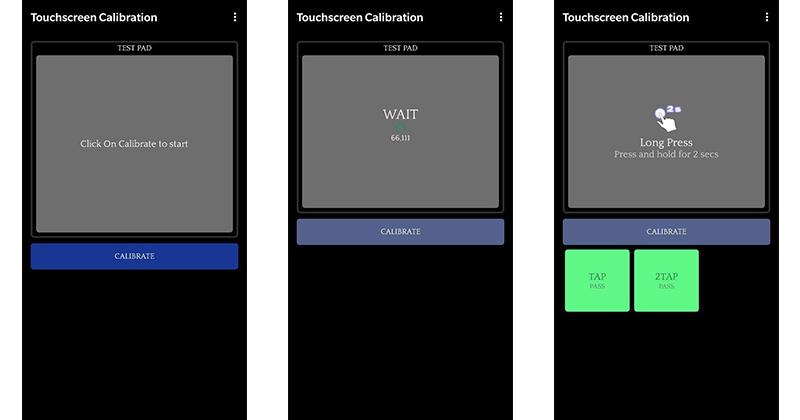
Kun asennamme sen ja avaamme sovelluksen, törmäämme yksinkertaiseen paneeliin, jota ennen suosittelemme asettamaan matkapuhelimen tasaiselle pöydälle. Sitten sinun tarvitsee vain koskettaa näytön pisteitä osoitetuilla sormilla, jolloin saavutetaan uudelleenmääritys, joka ratkaisee näytön käytön virheet.
Entä jos ongelma ei ole matkapuhelimessamme?
Vaikka yleisin vika liittyy näyttöön tai älypuhelimeen, voi myös olla, että näyttövirhe liittyy käyttämäämme sovellukseen. Kehittäjät eivät aina menesty ja niitä on ohjelmiston ja laitteiston väliset yhteensopivuusongelmat jotka vaikuttavat eri malleihin sekä Androidissa että iOS. Jotkut yleisimmistä tapauksista liittyvät Google Discoverin selaamiseen liittyviin ongelmiin, joissa ongelma jostain tuntemattomasta syystä kestää pitkään.
Näiden epäonnistumisten vuoksi voimme tehdä paljon muuta kuin yrittää ratkaista virheen kaikilla aikaisemmin näkemillämme vaiheilla, joilla voimme saavuttaa pienen parannuksen, mutta jatkamme sen mukaan, mitä kehittäjä tekee sovelluksella. Jotta voit kertoa ongelmasta, suosittelemme, että kommentoit Google Play Säilytä kyseisestä viasta.